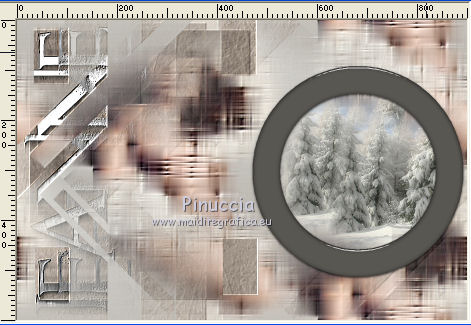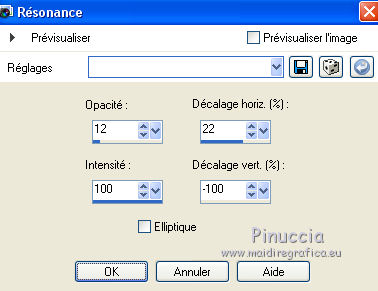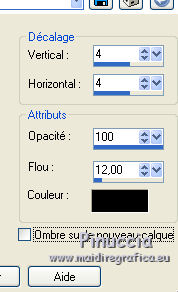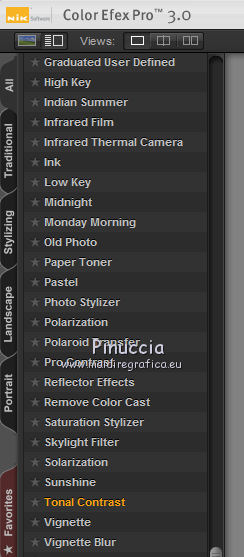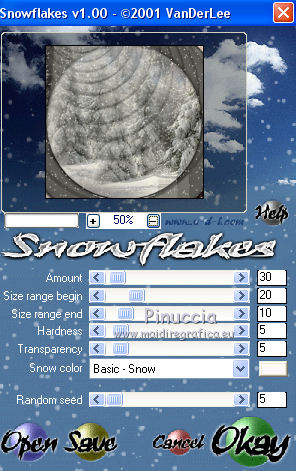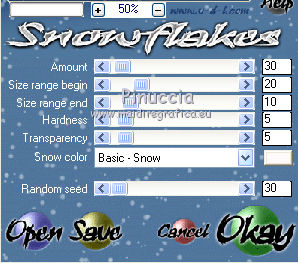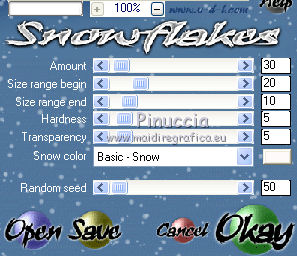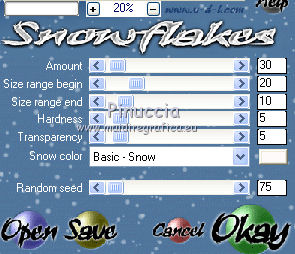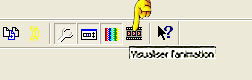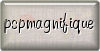|
BEAUTY WINTER

Gerrie je te remercie de me permettre de traduire tes tutoriels.
Ici vous pouvez trouver l'original de ce tutoriel.

Ce tutoriel est une création ©Pspmagnifique et il ne peut pas être copié sur d'autres sites, ni être proposé au téléchargement.
La même chose vaut pour ma traduction.
Le tutoriel a été réalisé avec Corel16 et traduit avec CorelX2, mais il peut également être exécuté avec les autres versions.
Suivant la version utilisée, vous pouvez obtenir des résultats différents.
Depuis la version X4, la fonction Image>Miroir a été remplacée par Image>Renverser horizontalment,
et Image>Renverser avec Image>Renverser verticalemente.
Dans les versions X5 et X6, les fonctions ont été améliorées par la mise à disposition du menu Objets.
Avec la nouvelle version X7 nous avons encore Miroir et Renverser, mais avec nouvelles différences.
Consulter, si vouz voulez, mes notes ici
Certaines dénominations ont changées entre les versions de PSP.
Les plus frequentes différences:

Vos versions ici

Nécessaire pour réaliser ce tutoriel:
Un tube à choix
Le reste du matériel ici
Le tube utilisé est de Azalée.
Le masque est de Monaiekje.
Modules Externes.
consulter, si nécessaire, ma section de filtre ici
Nik Software - Color Efex Pro ici
Alien Skin Eye Candy 5 Impact - Glass ici
Filters Unlimited 2.0 ici
Greg's Factory Output vol. II - Pool Shadow ici
Filtres Greg's Factory peuvent être utilisés seuls ou importés dans Filters Unlimited.
voir comment le faire ici).
Si un filtre est fourni avec cette icône,  on est obligé à l'importer dans Unlimited on est obligé à l'importer dans Unlimited
Animation Shop ici

Si vous voulez utiliser vos propres couleurs, n'hésitez pas à changer le mode et l'opacité des calques
Dans les plus récentes versions de PSP, vous ne trouvez pas le dégradé d'avant plan/arrière plan ou Corel_06_029.
Vous pouvez utiliser le dégradé des versions antérieures.
Ici le dossier Dégradés de CorelX.
Placer la sélection dans le dossier Sélections.
Placer le preset Emboss 3 dans le dossier Paramètres par défaut.
Ouvrir le masque dans PSP et le minimiser avec le reste du matériel.
1. Choisir deux couleurs de votre tube
et placer en avant plan la couleur claire
et en arrière plan la couleur foncée.
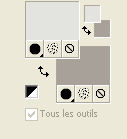
Préparer en avant plan un dégradé de premier plan/arrière plan/style Linéaire.
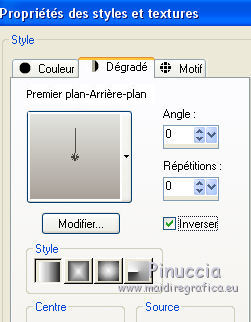
2. Ouvrir une nouvelle image transparente 900 x 600 pixels.
Remplir  l'image transparente du dégradé. l'image transparente du dégradé.
3. Sélections>Sélectionner tout.
Activer votre tube - Édition>Copier.
Revenir sur votre travail et Édition>Coller dans la sélection.
Sélections>Désélectionner tout.
4. Effets>Effets d'image>Mosaïque sans jointures, par défaut.

5. Effets>Modules Externes>Mehdi - Weaver.
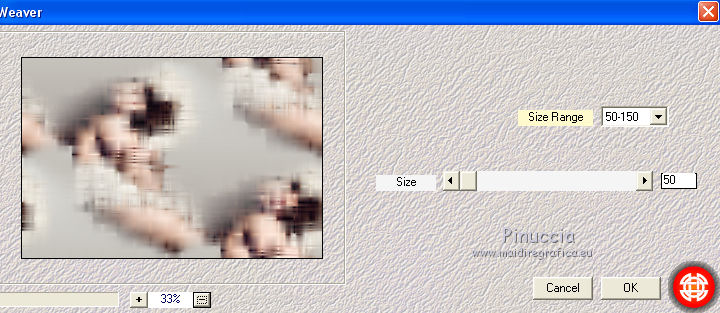
6. Effets>Modules Externes>Filters Unlimited 2.0 - Convolution Filters - Emboss strong.
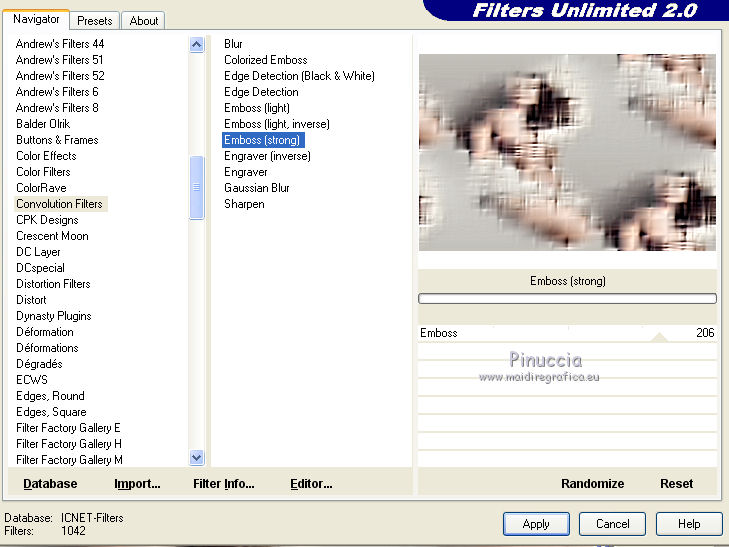
7. Calques>Nouveau calque raster.
Sélections>Sélectionner tout.
Activer Monaiekje ag8 - Édition>Copier.
Revenir sur votre travail et Édition>Coller dans la sélection.
Sélections>Désélectionner tout.
8. Calques>Nouveau calque de masque>A partir d'une image.
Ouvrir le menu deroulant sous la fenêtre d'origine et vous verrez la liste des images ouvertes.
Sélectionner le masque Monaiekje mask 14.

Calques>Fusionner>Fusionner le groupe.
9. Effets>Filtre personnalisé - sélectionner le preset Emboss 3 et ok.

10. Calques>Fusionner>Tous.
11. Calques>Nouveau calque raster.
Sélections>Charger/Enregistrer une sélection>Charger à partir du disque.
Chercher et charger la sélection Ger selectie 18.
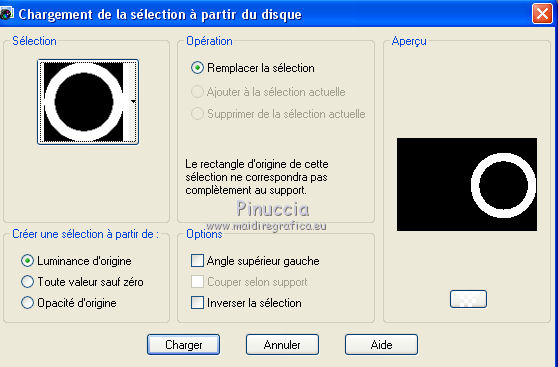
Placer en avant plan la couleur #5a5853.
Remplir  la sélection avec la couleur #5a5853. la sélection avec la couleur #5a5853.
Sélections>Désélectionner tout.
12. Effets>Modules Externes>Alien Skin Eye Candy 5 Impact - Glass.
Sélectionner le preset Clear et ok.

13. Activer le tube Bomen, Édition>Copier.
Revenir sur votre travail et Édition>Coller comme nouveau calque.
Image>Redimensionner, à 80%, redimensionner tous les calques décoché.
Déplacer  le tube dans le cercle. le tube dans le cercle.
Calques>Agencer>Déplacer vers le bas.
14. Activer l'outil Sélection au lasso  , point à point, , point à point,
et sélectionner les parties du tube qu'on ne doit être visibles.
J'ai utilisé l'outil Gomme.
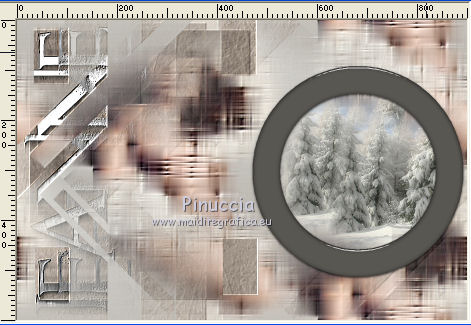
15. Vous positionner sur le calque du haut de la pile - le calque du cercle.
Effets>Effets de Réflexion>Résonance.
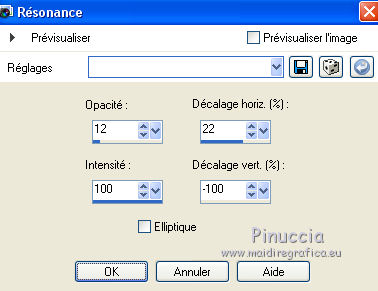
Calques>Fusionner>Fusionner le calque de dessous.
16. Activer à nouveau votre tube - Édition>Copier.
Revenir sur votre travail et Édition>Coller comme nouveau calque.
Effets>Effets 3D>Ombre portée, à choix.
17. Calques>Fusionner>Tous.
18. Édition>Copier.
19. Pour les bords: placer à nouveau la couleur claire en avant plan.
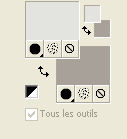
Image>Ajouter des bordures, 1 pixel, symétrique, couleur d'avant plan.
Image>Ajouter des bordures, 2 pixels, symétrique, couleur d'arrière plan.
Image>Ajouter des bordures, 1 pixel, symétrique, couleur d'avant plan.
Image>Ajouter des bordures, 10 pixels, symétrique, couleur d'arrière plan.
20. Activer l'outil Baguette magique 

Cliquer sur le bord de 10 pixels pour le sélectionner.
21. Effets>Modules Externes>Greg's Factory Output vol.II - Pool Shadow.

Sélections>Désélectionner tout.
22. Image>Ajouter des bordures, 1 pixel, symétrique, couleur d'avant plan.
Image>Ajouter des bordures, 2 pixels, symétrique, couleur d'arrière plan.
Image>Ajouter des bordures, 1 pixel, symétrique, couleur d'avant plan.
Image>Ajouter des bordures, 6 pixels, symétrique, couleur d'arrière plan.
Activer l'outil Baguette magique 

Cliquer sur le bord de 6 pixels pour le sélectionner.
23. Effets>Modules Externes>Greg's Factory Output vol.II - Pool Shadow.

Selezione>Deseleziona.
24. Image>Ajouter des bordures, 1 pixel, symétrique, couleur d'avant plan.
Image>Ajouter des bordures, 2 pixels, symétrique, couleur d'arrière plan.
Image>Ajouter des bordures, 1 pixel, symétrique, couleur d'avant plan.
Image>Ajouter des bordures, 30 pixels, symétrique, couleur d'arrière plan.
Activer l'outil Baguette magique 

Cliquer sur le bord de 30 pixels pour le sélectionner.
25. Édition>Coller dans la sélection.
26. Effets>Modules Externes>Greg's Factory Output vol.II - Pool Shadow.

Sélections>Désélectionner tout.
27. Sélections>Inverser.
Effets>Effets 3D>Ombre portée, couleur noire.
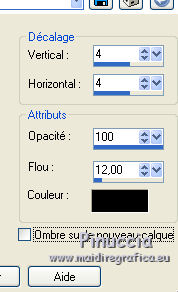
Sélections>Désélectionner tout.
28. Effetti>Modules Externes>Nik Software - Color Efex Pro - Tonal Contrast.
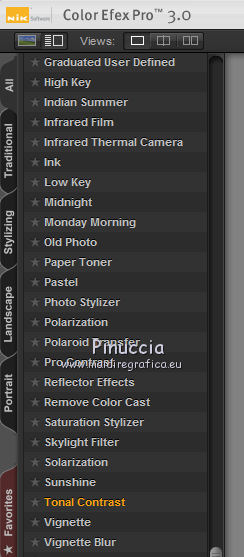
Signer votre travail sur un nouveau calque.
Calques>Fusionner>Tous.
29. Activer l'outil Sélection au lasso  point à point point à point
et sélectionner la partie intérieure du tube.

30. Effets>Modules Externes>VDL Adrenaline - Snowflakes
si vous utilisez la version plus récente - le résultat ne change pas:
Effets>Modules Externes>VanDerLee>Snowflakes.
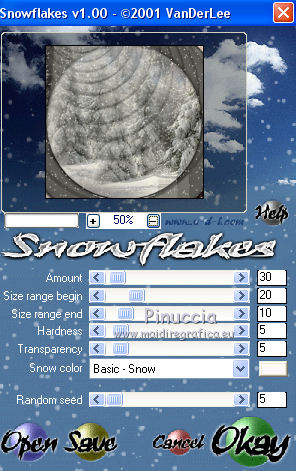
Sélections>Désélectionner tout.
31. Édition>Copier.
Ouvrir Animation Shop et Édition>Coller>Coller comme nouvelle animation.
32. Revenir sur PSP.
Édition>Annuler Désélectionner tout.
Édition>Annuler Snowflakes.
33. Effets>Modules Externes>VDL Adrenaline - Snowflakes, Random Seed à 30 e ok.
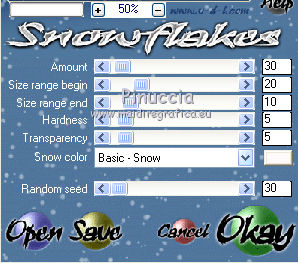
Sélections>Désélectionner tout.
Édition>Copier.
Revenir sur votre travail et Édition>Coller>Coller après l'image active.
34. À nouveau sur PSP.
Édition>Annuler Désélectionner tout.
Édition>Annuler Snowflakes.
35. Effets>Modules Externes>VDL Adrenaline - Snowflakes, Random Seed à 50 e ok.
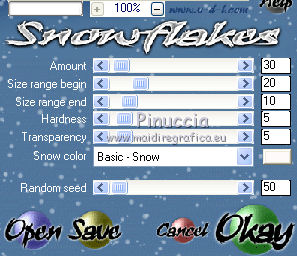
Sélections>Désélectionner tout.
Édition>Copier.
Revenir sur Animation Shop: Édition>Coller>Coller après l'image active.
36. Sur PSP.
Édition>Annuler Désélectionner tout.
Édition>Annuler Snowflakes.
37. Effets>Modules Externes>VDL Adrenaline - Snowflakes, Random Seed à 75 e ok.
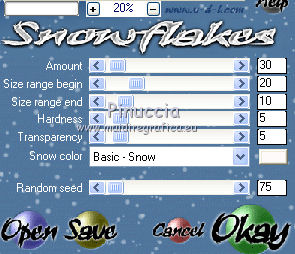
Sélections>Désélectionner tout.
Édition>Copier.
Sur Animation Shop: Édition>Coller>Coller après l'image active.
38. Contrôler le résultat en cliquant sur Visualiser l'animation 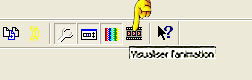
et sauvegarder au format gif.
Vos versions ici

Vous pouvez m'écrire pour n'importe quel problème, ou doute, ou si vous trouvez un link modifié,
ou seulement pour me dire que ce tutoriel vous a plu.
10 November 2015
|





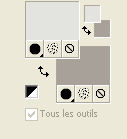
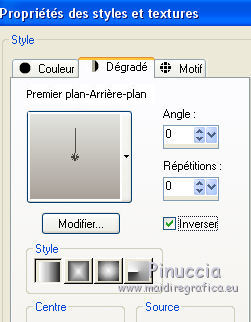
 l'image transparente du dégradé.
l'image transparente du dégradé.
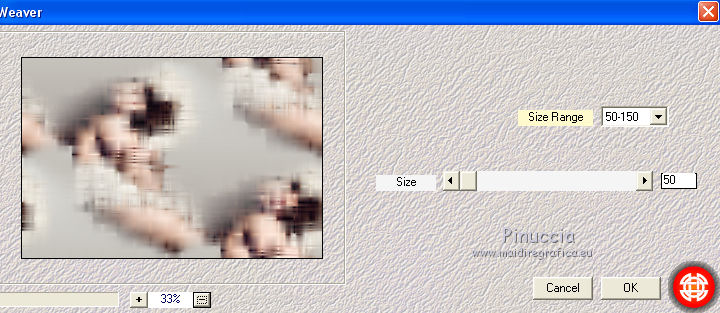
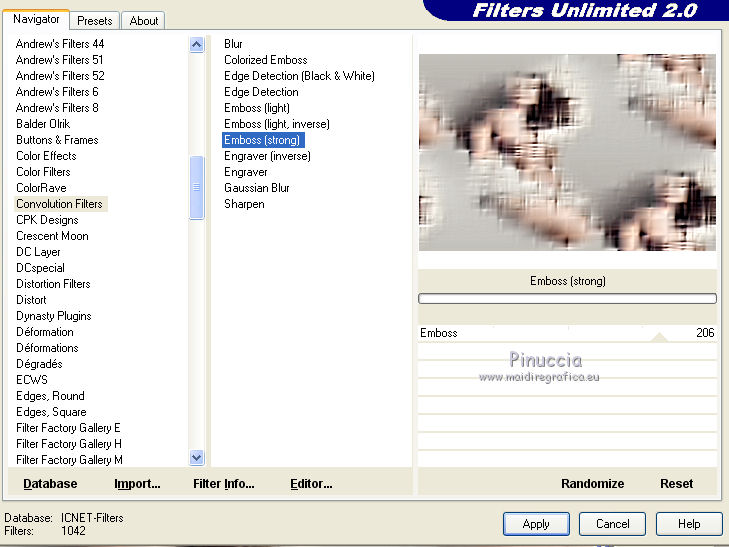


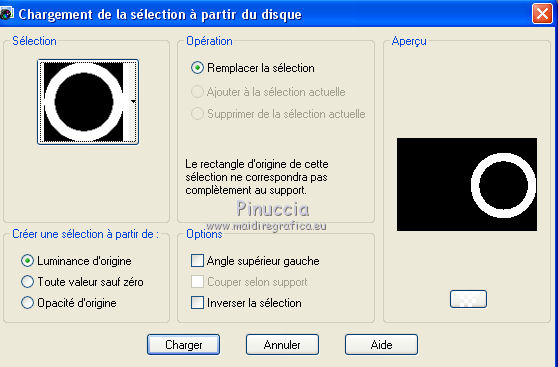

 le tube dans le cercle.
le tube dans le cercle. , point à point,
, point à point,